日に日に増えるiTunesのデッドリンク(曲ファイルを捨てても残る曲情報)ですが、それを削除するためにWindowsには大変便利なフリースクリプトが公開されていますが、相変わらずMacには素敵なスクリプトもアプリケーションも見つかりませんし、私にも作れません(泣)
以前紹介したiTuensのみでデッドリンクを削除する方法(Windowsでも有効)ですが、まれに。というか、どういう理由か分かりませんが、デッドリンク扱いなっていない場合がありました(ビックリマークが付いていない)。そのため、以前同方法で削除しても、画像のように74088項目から42865項目にしか減らなかったわけです。
そこで、iDupeというアプリを途中まで活用します。本来、このアプリケーションはデッドリンクを削除するものなのですが、100数曲削除するだけで何十分も時間が掛かるため残念ながら実用的ではないので(汗)、あくまで途中まで使います。
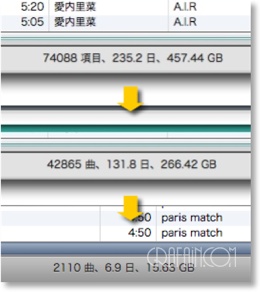
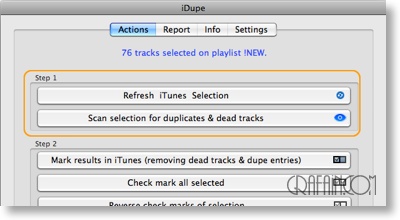
- まずはiTunesの一番上の「ミュージック」の項目を選び、曲名リストを全て選択します。
- 次に、iDupeを起動。Step1の「Refresh iTunes Selection」をクリックすると、選択したライブラリ数が表示されます。
- 同じくStep1の「Scan selection for duplicates & dead tracks」をクリックすると、2000曲以上ある場合、「2000曲以上あると〜。シェアウエアです」と、言った表示に切り替わりますが、とりあえず無視してください(笑)
本来、この次にStep2の「Mark results〜」をクリックすると自動的にデッドリンクを削除してくれるので、遅すぎて使うには忍びないです(泣)- この時点でも、まだ、先ほど選択したプレイリスト内にデッドリンクが付いていないものが存在しますが、気にせずiDupeを終了するか、そのままにしておいてください。
ここまで来たら、あとは前回のiTunesのみでデッドリンクを削除する方法をそのまま実行すると完了です。
- まず空のプレイリストを作成します。
- ライブラリのミュージックを表示して、すべての曲を選択します。
- 作成したプレイリストにすべての曲をドラッグ&ドロップして追加します。
(Podcast、ムービーなどにもデータが入っていれば同様に追加します。)
この動作では!マークの付いた曲は追加されません。←ここがポイント- 今度は新規スマートプレイリストを作成します。
スマートプレイリストの条件を「プレイリストが」「先ほど作成したリスト」「ではない」とします。
するとこのスマートプレイリストに!マークの付いた曲がリストアップされます。- すべてを選択し option キーを押しながら delete を押すとライブラリから削除されます。
注意点としては、Podcast、Radioなど、全てを含むので、まれにデッドリンクではないものがセレクトされる場合もありますので、念のためリストは確認してから削除された方がよいでしょう。
これで完了。私の環境の場合、この方法でないと何故かうまく行きませんが、ゴミが多すぎたせいでしょうかねぇ。
xmlファイルも、62Mから4M程度になりよかった(笑)
iTunesのみでライブラリのデッドリンク曲を削除。 : GRAFAiN
Wooden Brain(iDupe)
iTunes COM for Windows SDK License Agreement
